Excel2019怎么给图片设置边框?Excel2019图片边框设置教程
时间:2021-05-22 来源:互联网
软件名称:Microsoft Office 2019 正式版 中文个人版/学生版(附批量授权) 64位软件大小:4.67MB更新时间:2018-09-26立即下载
在使用excel2019编辑表格的时候,如果想要为插入到表格中的图片设置边框,该怎么样操作呢?

Excel2019图片边框设置教程
首先在电脑上用excel2019打开要编辑的表格,插入要编辑的图片。

右键点击图片,在弹出菜单中选择设置图片格式的菜单。

然后在打开的菜单中点击填充与线条的图标。
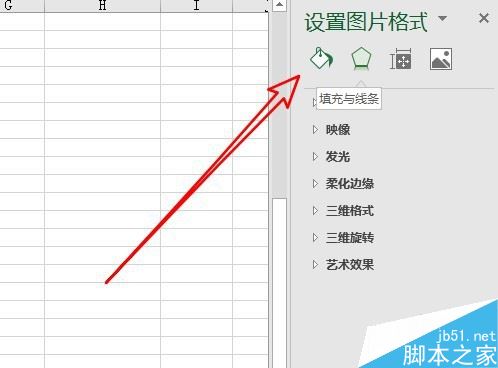
接着在打开的线条窗口中选择渐变线的选项。
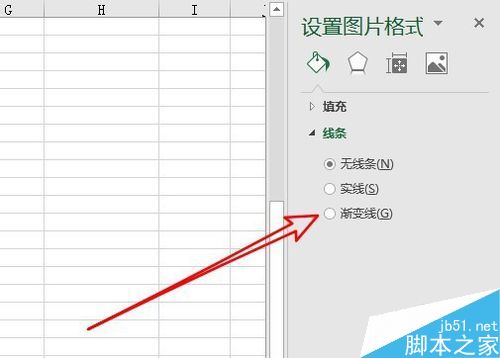
然后我们再设置渐变线的颜色与透明度等。
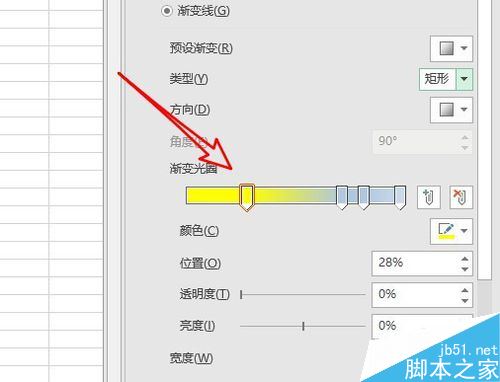
这时可以看到已为图片设置好边框了。

总结:
1、首先在电脑上用excel2019打开要编辑的表格,插入要编辑的图片。
2、右键点击图片,在弹出菜单中选择设置图片格式的菜单。
3、然后在打开的菜单中点击填充与线条的图标。
4、接着在打开的线条窗口中选择渐变线的选项。
5、然后我们再设置渐变线的颜色与透明度等。
6、这时可以看到已为图片设置好边框了。
推荐阅读:
Excel 2019怎么将文档保存为低版本?
Excel2019怎么查找重复值?Excel2019显示重复项教程
excel2019怎么加密文件?excel2019文件加密教程
以上就是本篇文章的全部内容了,希望对各位有所帮助。如果大家还有其他方面的问题,可以留言交流,请持续关注PHP爱好者!
相关阅读更多 +
-
 蚂蚁庄园今日最新答案12.26 2025-12-27
蚂蚁庄园今日最新答案12.26 2025-12-27 -
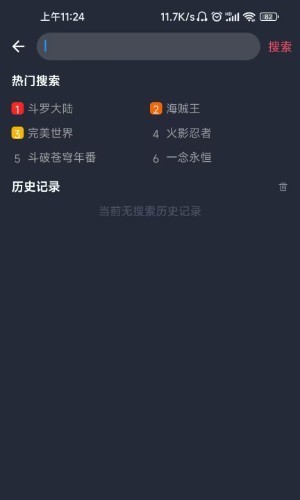 漫蛙漫画免费漫画在线安装教程-漫蛙MANWA漫画官网最新版本下载 2025-12-27
漫蛙漫画免费漫画在线安装教程-漫蛙MANWA漫画官网最新版本下载 2025-12-27 -
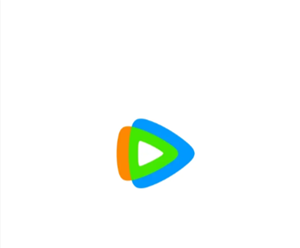 腾讯视频VIP如何免费领取-腾讯视频VIP看广告免费获取方法 2025-12-27
腾讯视频VIP如何免费领取-腾讯视频VIP看广告免费获取方法 2025-12-27 -
 永久免费漫画软件大全-真正永久免费的看漫画神器精选 2025-12-27
永久免费漫画软件大全-真正永久免费的看漫画神器精选 2025-12-27 -
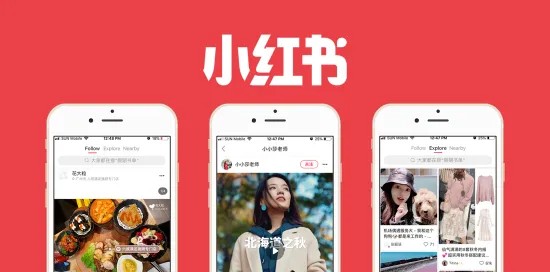 Xiaohongshu小红书官网入口-Xiaohongshu官方网址一键直达 2025-12-27
Xiaohongshu小红书官网入口-Xiaohongshu官方网址一键直达 2025-12-27 -
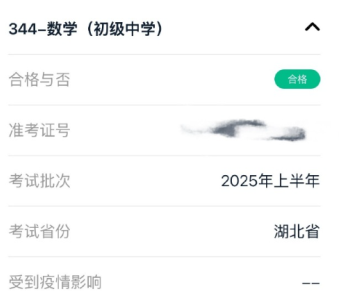 教资成绩查询方式有哪些-教资成绩查询入口手机端 2025-12-27
教资成绩查询方式有哪些-教资成绩查询入口手机端 2025-12-27
最近更新





